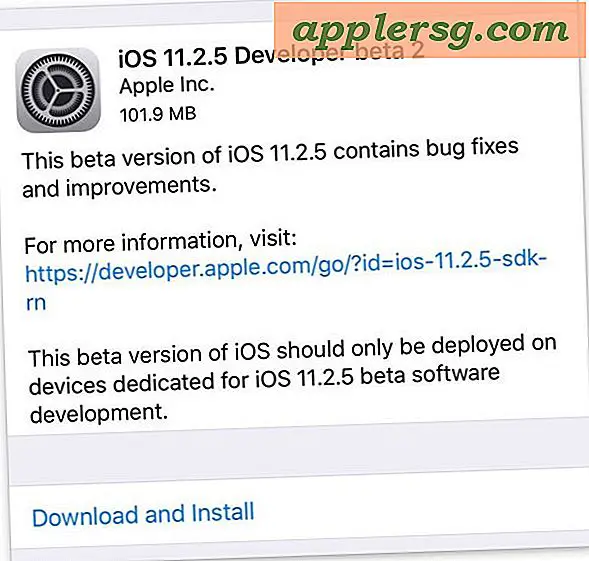Sådan sendes en masse-e-mail fra et Excel-regneark
Elementer, du har brug for
Microsoft Excel 2003 eller 2007
Microsoft Word 2003 eller 2007
Microsoft Outlook 2003 eller 2007
Hvis du ved, hvordan du opretter et Excel-regneark, og du har Microsoft Word og Outlook som dit e-mail-program, kan du udføre en mail-fletning, der giver dig mulighed for at sende en masse-e-mail til kunder, klienter eller andre kontakter. Ved at flette data fra dit Excel-regneark til en e-mail-skabelon kan du skræddersy din masse-e-mail, så den er personliggjort til hver modtager. Lær hvordan du opretter et regneark med kontaktoplysninger og derefter fletter det med en e-mail-besked i Outlook.
Send en masse-e-mail fra et Excel 2003-regneark
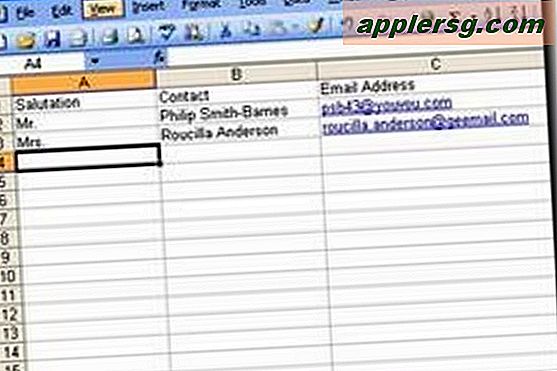
Lav et Excel-regneark, der indeholder alle de oplysninger, du har brug for til din masse-e-mail, såsom dine kontaktpersons navne og e-mail-adresser. Indtast en overskrift i den første celle i hver kolonne. Gem og luk Excel-regnearket.
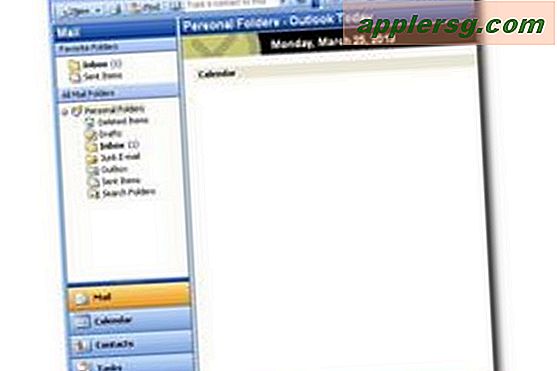
Åbn Outlook og minimer det. Åbn Word, og skriv din e-mail, og efterlad tomme felter, hvor du vil have modtagerens navne og andre personlige oplysninger. Disse data kommer fra det Excel-regneark, du oprettede.
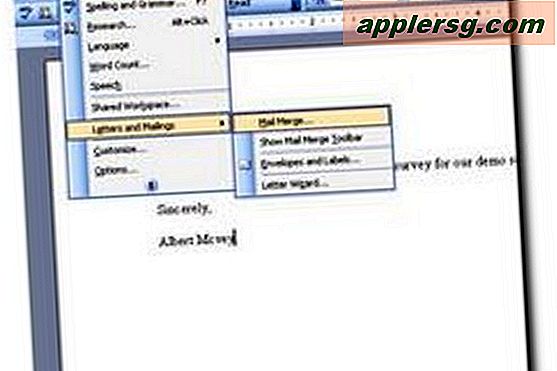
Gå til menuen "Værktøjer". Peg på "Letters and Mailings", og vælg "Mail Merge". Klik på "E-mail-meddelelser" under "Vælg dokumenttype." Klik på "Næste".
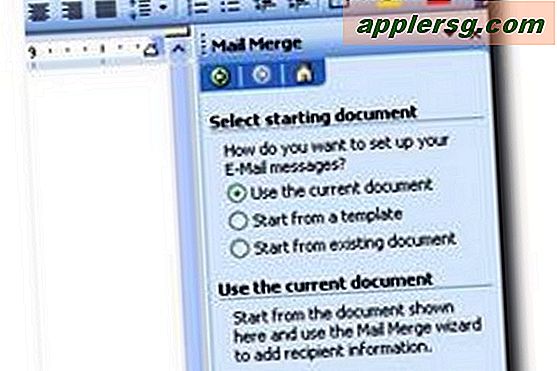
Vælg "Brug aktuelt dokument" og klik på "Næste". Klik på "Gennemse", vælg det Excel-regneark, du oprettede, klik på "Åbn" og klik på "OK". Sorter modtagerlisten, hvis det ønskes, og klik på "OK". Klik på "Næste".

Klik på "Flere emner" for at indtaste felterne fra dit Excel-regneark. Indsæt felterne på de relevante steder. E-mail-adressefeltet skal gå øverst i dokumentet, og "First Name" eller lignende felt skal gå i hilsen.
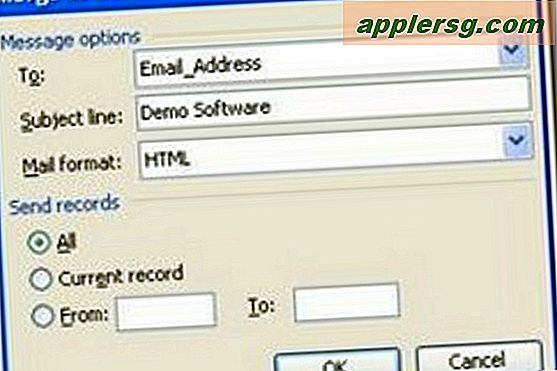
Klik på "Næste" for at få vist din e-mail-besked. Klik på "Næste" igen for at afslutte fusionen. Klik på "Elektronisk post" under fletning. Indtast et emne til din masse-e-mail i feltet "Emnelinje", og klik på "OK".
Send en masse-e-mail fra et Excel 2007-regneark
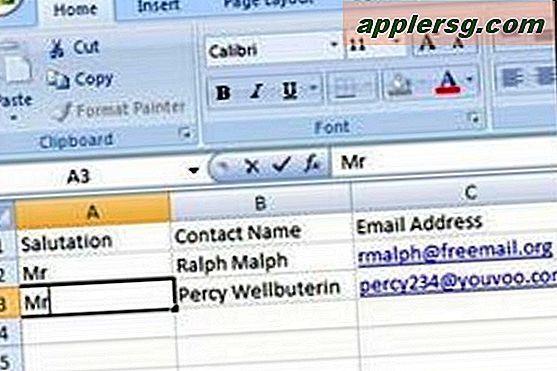
Lav et Excel-regneark, der indeholder alle de oplysninger, du har brug for til din masse-e-mail, såsom dine kontaktpersons navne og e-mail-adresser. Indtast en overskrift i den første celle i hver kolonne. Gem og luk Excel-regnearket.
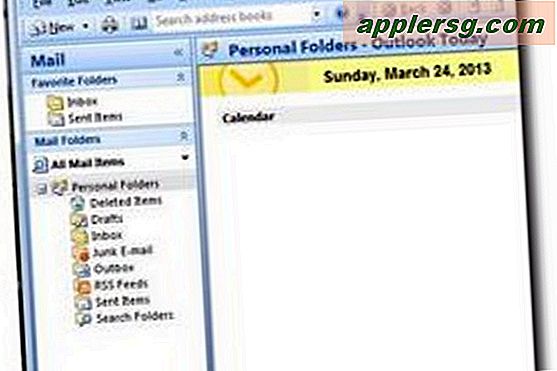
Åbn Outlook og minimer det. Åbn Word, og skriv din e-mail som ønsket.

Gå til fanen "Mailings" på båndet, og klik på knappen "Start Mail Merge". Vælg "E-mail-meddelelser" i rullemenuen.
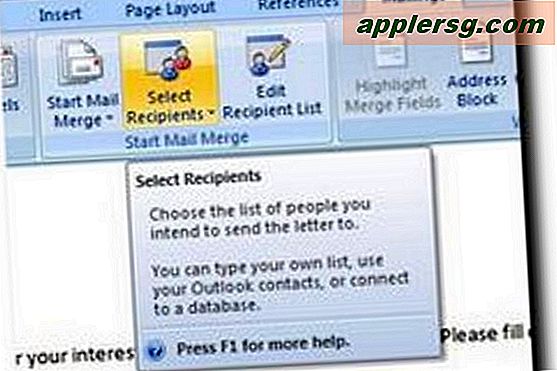
Klik på "Vælg modtagere" i gruppen "Start postfletning". Find det Excel-regneark, du oprettede, klik på "Åbn" og klik på "OK". Vælg felter fra gruppen "Skriv og indsæt felter" på fanen "Udsendelser" på båndet. Klik på "Hilsen linje" for at indtaste en hilsen. Klik på knappen "Match felter" for at matche en overskrift fra Excel-regnearket til hvert felt, du indsætter.

Gå tilbage til "Mailings" -fanen og klik på knappen "Finish & Merge" i gruppen "Finish". Klik på "Send e-mail-beskeder" for at sende din masse-e-mail.